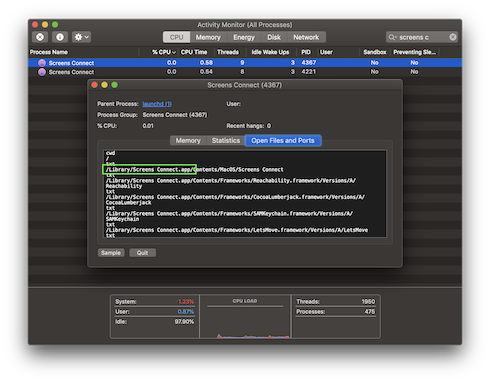Screens Connect dovrebbe avere sempre una sola istanza in esecuzione.
Questo articolo ti mostrerà cosa fare se vedi diverse istanze di Screens Connect nella barra dei menu:
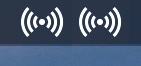
Procedura:
- Fai clic sull'icona della barra dei menu Screens Connect e seleziona Interrompi Screens Connect.
- Dovrai immettere la tua password utente per interrompere il servizio.
- Ripeti il passaggio 1 per ogni istanza.
- Individua tutte le copie di Screens Connect.app che non sono nella cartella /Applicazioni.
- Sposta quelle copie nel Cestino e svuotalo.
- Fai doppio clic su /Applicazioni/Screens Connect.app per riavviare il servizio.
Se hai problemi a trovare l'istanza indesiderata di Screens Connect, segui queste istruzioni:
- Avvia Activity Monitor.
- Seleziona la scheda "CPU".
- Cerca "Screens Connect" (senza virgolette).
- Seleziona ogni istanza e fai clic sul pulsante Info (i).
- Seleziona la scheda Apri file e porte.
- Nelle prime due righe, dovresti vedere il percorso in cui si trova l'app.
- Procedi con le istruzioni sopra.